Cómo arreglar el error “App no instalada” (APK) en Android
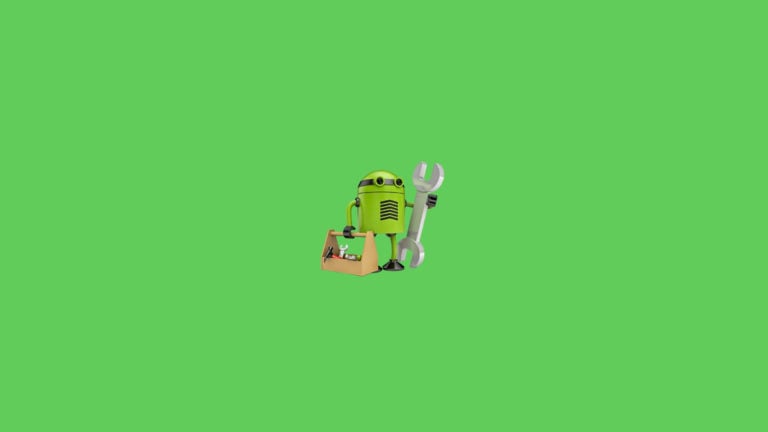
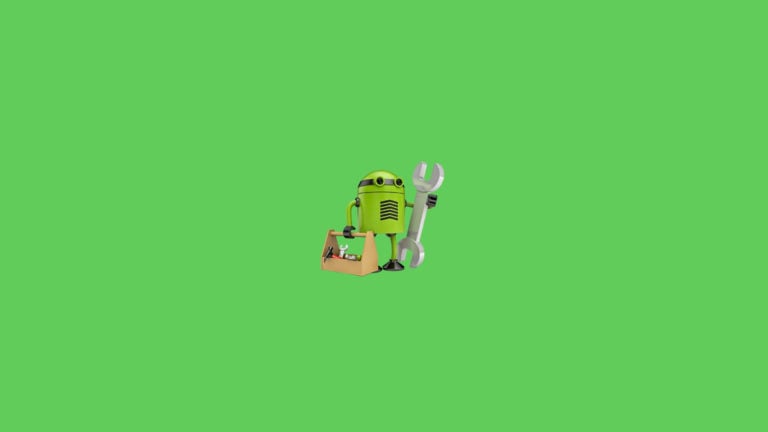
El gran valor de Android es la enorme disponibilidad de aplicaciones: muchas están en Play Store y otras se distribuyen como APK desde fuera. Sin embargo, a veces la instalación falla y aparece el error “App no instalada”. En este artículo verás por qué ocurre, cómo solucionarlo con varios métodos y qué hacer para minimizar riesgos en el futuro.
Por qué aparece el error “App no instalada”
Varios factores pueden impedir que un APK se instale. A continuación se describen las causas más comunes y cómo identificarlas.
Archivos corruptos
Un APK corrupto es una de las causas más frecuentes. Un archivo incompleto o dañado obliga al instalador a abortar. Señales habituales:
- Tamaño del APK significativamente menor que la versión oficial.
- Mensajes de error al abrir o verificar el paquete.
Qué hacer: descarga siempre desde fuentes confiables y revisa comentarios o hashes cuando estén disponibles.
Falta de espacio de almacenamiento
Si el dispositivo no tiene espacio suficiente, la instalación puede fallar porque no hay lugar para descomprimir o escribir los archivos necesarios.
Qué hacer: libera almacenamiento interno (no confíes solo en la tarjeta SD), comprueba el espacio disponible en Ajustes > Almacenamiento.
Permisos del sistema para fuentes desconocidas
Para instalar fuera de Play Store debes permitir la instalación desde orígenes desconocidos o conceder el permiso a la app que inicia la instalación.
Qué hacer: concede el permiso temporalmente y revierte después de instalar.
APK sin firmar
Todas las apps Android deben estar firmadas con una clave (keystore). Un APK sin firma o con firma incompatible no se instalará.
Qué hacer: firma el APK correctamente o usa una versión oficial.
Versiones incompatibles
Si la app requiere una versión mínima de Android superior a la del dispositivo, la instalación fallará.
Qué hacer: verifica la versión mínima requerida y compara con Ajustes > Sistema > Información del teléfono.
Métodos para resolver “App no instalada”
A continuación se describen pasos prácticos —empieza por los más simples y avanza si el problema persiste.
Restablecer preferencias de apps
- Abre Ajustes y entra en ‘Aplicaciones y notificaciones’.
- Toca ‘Ver todas las apps’.
- En la esquina superior derecha, toca los tres puntos y selecciona ‘Restablecer preferencias de apps’.
- Cuando aparezca el diálogo, confirma con ‘RESTABLECER APLICACIONES’.
Después, intenta instalar el APK de nuevo.
Desactivar Google Play Protect temporalmente
- Abre Google Play Store y abre el menú (tocando en la esquina superior izquierda de la barra de búsqueda).
- Toca ‘Play Protect’.
- En la esquina superior derecha, abre el icono de ajustes.
- Desactiva ‘Analizar apps con Play Protect’.
Importante: vuelve a activar Play Protect después de instalar si confías en la fuente.
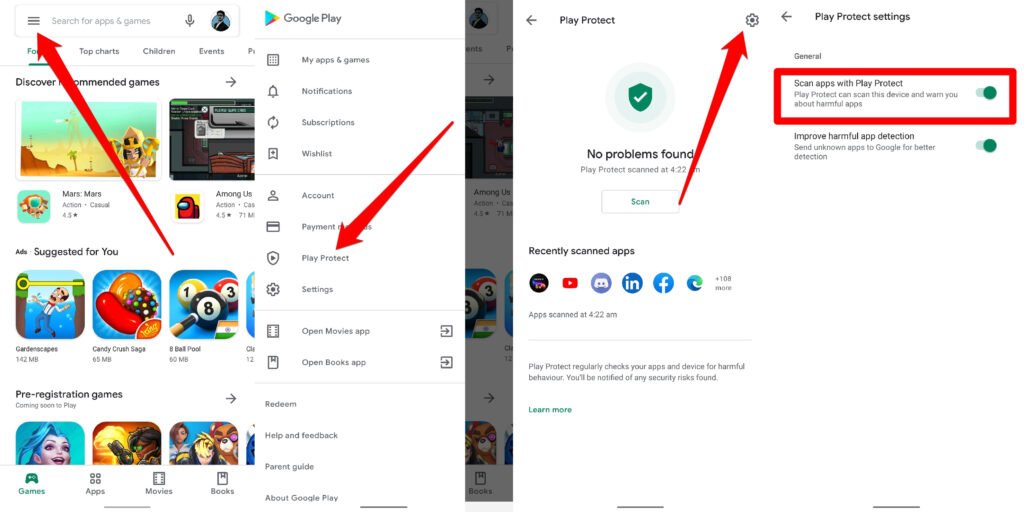
Firmar el APK tú mismo
Si el problema es que el APK está sin firmar, puedes firmarlo localmente. Procedimiento general:
- Descarga en Play Store la app ‘apk-signer’ o una herramienta similar.
- Abre la app y ve a la pestaña ‘SIGNING’.
- Toca el icono de lápiz (o botón de selección) y localiza el APK problemático.
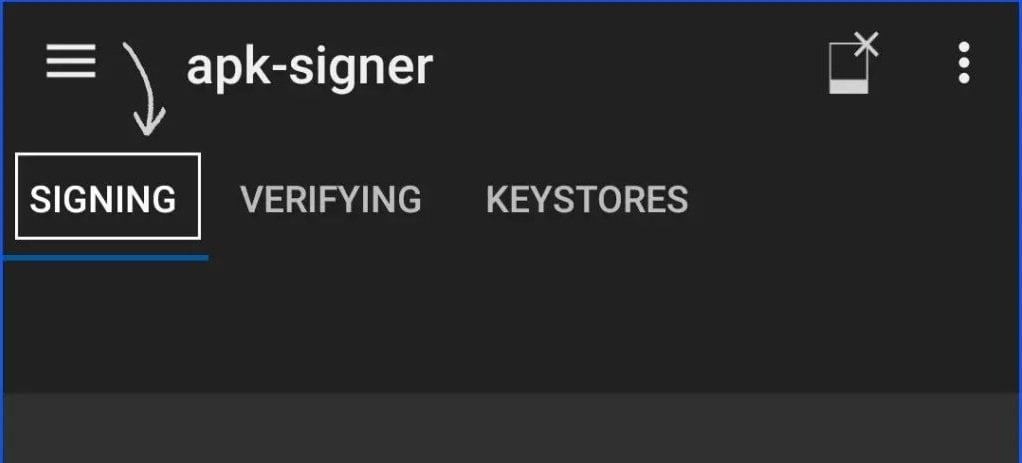
- Pulsa ‘GUARDAR’ para crear una versión firmada del APK.
- Abre el APK firmado y procede con la instalación.
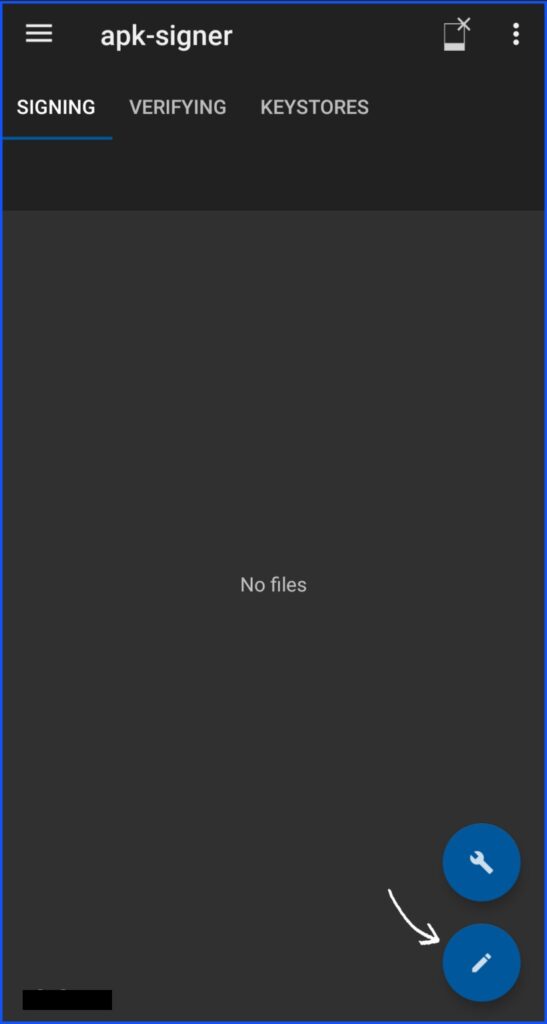
Otras comprobaciones y consejos rápidos
- Permite la instalación desde orígenes desconocidos cuando se te solicite.
- Evita instalar APKs desde tarjetas SD antiguas o dañadas; copia el archivo a almacenamiento interno primero.
- Si usas tarjeta SD, formatea la tarjeta solo si has hecho copia de seguridad, pues el formateo borra todo.
- Asegúrate de que la firma del APK no entre en conflicto con una app instalada previamente con la misma ID de paquete.
Lista de verificación rápida (SOP) antes de instalar un APK
- Origen del APK: comprobado y fiable.
- Espacio disponible: al menos 100–200 MB libres dependiendo del tamaño de la app.
- Permisos: otorgada la instalación desde la app origen.
- Firma: APK firmado o capaz de ser firmado.
- Compatibilidad: versión mínima de Android comprobada.
Cuando estas soluciones no funcionan: contraejemplos y diagnóstico
- Si la app requiere acceso al hardware (por ejemplo, kernel personalizado o módulos a nivel de sistema), un simple APK no será suficiente.
- Si la APK intenta reemplazar una app del sistema firmada por el fabricante con firma distinta, Android bloquea la instalación por seguridad.
- En dispositivos con bloqueo de bootloader o certificación revocada (RMA), algunas instalaciones pueden fallar por restricciones del fabricante.
Qué probar: usa un emulador o un dispositivo secundario para validar la instalación sin afectar tu teléfono principal.
Enfoques alternativos
- Instalar una versión oficial desde Play Store o la tienda del fabricante.
- Usar tiendas alternativas confiables (p. ej., tiendas de AOSP/firmas reconocidas) en lugar de APKs sueltos.
- Instalar desde ADB: para desarrolladores, usar adb install -r app.apk puede mostrar errores más detallados y permitir reinstalaciones con reemplazo.
Mini método ADB:
- Activa opciones de desarrollador y depuración USB.
- Conecta el dispositivo y ejecuta adb devices para confirmar conexión.
- Ejecuta adb install -r ruta/al/app.apk y revisa el mensaje de error.
Matriz de compatibilidad y migración rápida
- Android 4.x y anteriores: muchas apps modernas ya no son compatibles.
- Android 5.0–7.1: aún compatible con muchas APKs, pero atención a permisos runtime.
- Android 8.0+: nuevas medidas de seguridad (instalación por app, firmas, API de paquetes) aumentan las restricciones.
Consejo de migración: si la app no soporta tu versión de Android, busca una versión legacy o usa un dispositivo/emulador con la versión requerida.
Riesgos y mitigaciones
- Riesgo: instalar APK malicioso. Mitigación: analiza el APK con herramientas de seguridad y revisa permisos solicitados.
- Riesgo: pérdida de datos por formateo de SD o reinstalación. Mitigación: copia de seguridad previa.
- Riesgo: conflicto de firmas. Mitigación: desinstala la versión existente o usa un paquete con otra ID.
Lista de verificación por rol
Usuario final:
- Verifica espacio y origen.
- Usa las opciones de Ajustes para permitir instalaciones puntuales.
Desarrollador / Tester:
- Usa adb para logs y errores.
- Comprueba firma con apksigner verify.
Administrador TI:
- Política de seguridad: autoriza fuentes de confianza y documenta excepciones.
Pruebas y criterios de aceptación
- Caso 1: Instalación de APK firmado en dispositivo compatible → Resultado esperado: la app se instala y abre sin errores.
- Caso 2: Instalación sin espacio suficiente → Resultado esperado: mensaje claro de falta de almacenamiento.
- Caso 3: APK con firma diferente que una app existente con misma packageName → Resultado esperado: se bloquea o requiere desinstalación previa.
Glosario (1 línea cada entrada)
- APK: paquete de instalación de Android.
- Keystore: archivo que contiene las claves privadas para firmar apps.
- Play Protect: servicio de Google que analiza apps en busca de malware.
Notas de seguridad y privacidad
- No desactives protecciones permanentes por comodidad; desactiva Play Protect solo temporalmente y vuelve a activarlo.
- Evita transmitir APKs sensibles por canales no seguros.
- Si gestionas datos personales en la app, revisa la política de privacidad antes de instalar.
Resumen y acciones recomendadas
- Comprueba integridad (tamaño, origen, comentarios).
- Libera espacio en el almacenamiento interno.
- Habilita permisos de instalación solo para la app instaladora.
- Firma el APK si es necesario o usa versiones oficiales.
- Si eres desarrollador, usa adb para diagnósticos más precisos.
Notas finales: muchos problemas con APKs se resuelven con una combinación de limpieza de almacenamiento, permisos y verificación de firma. Si continúas teniendo problemas, prueba en otro dispositivo o usa un emulador para aislar la causa.
Más contenido relacionado:
- Cómo controlar Windows 10 desde un smartphone Android
- Cómo instalar un kernel personalizado en tu smartphone Android
- Cómo desactivar Google Assistant en tu smartphone Android
- Descargar drivers USB Android para fabricantes principales
Materiales similares

Podman en Debian 11: instalación y uso
Apt-pinning en Debian: guía práctica

OptiScaler: inyectar FSR 4 en casi cualquier juego
Dansguardian + Squid NTLM en Debian Etch

Arreglar error de instalación Android en SD
